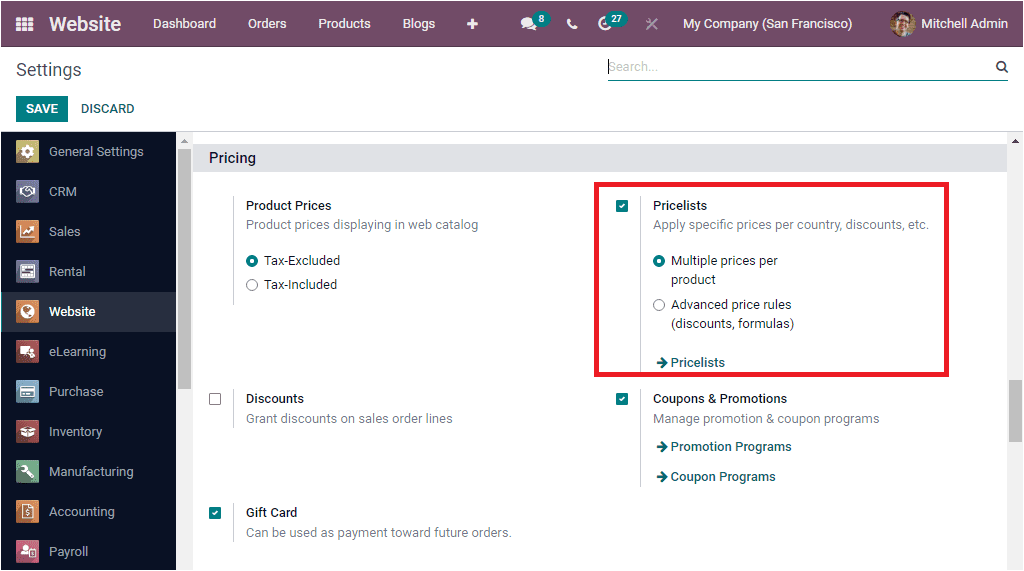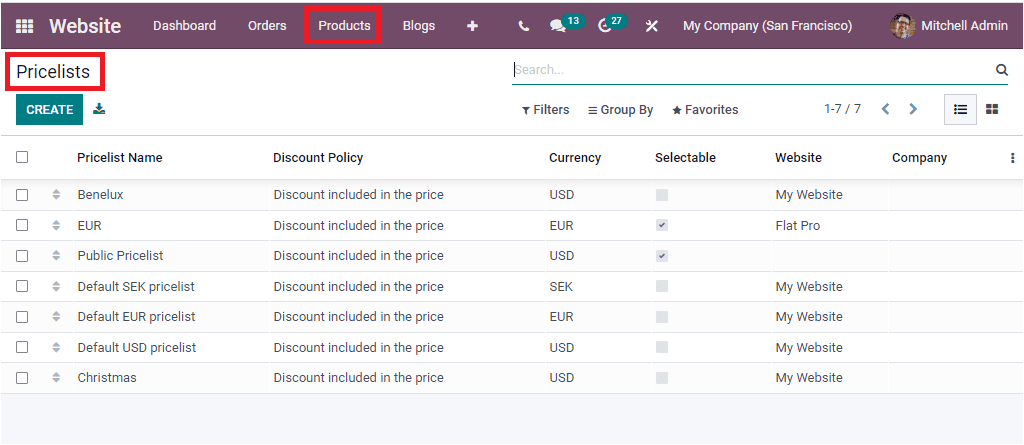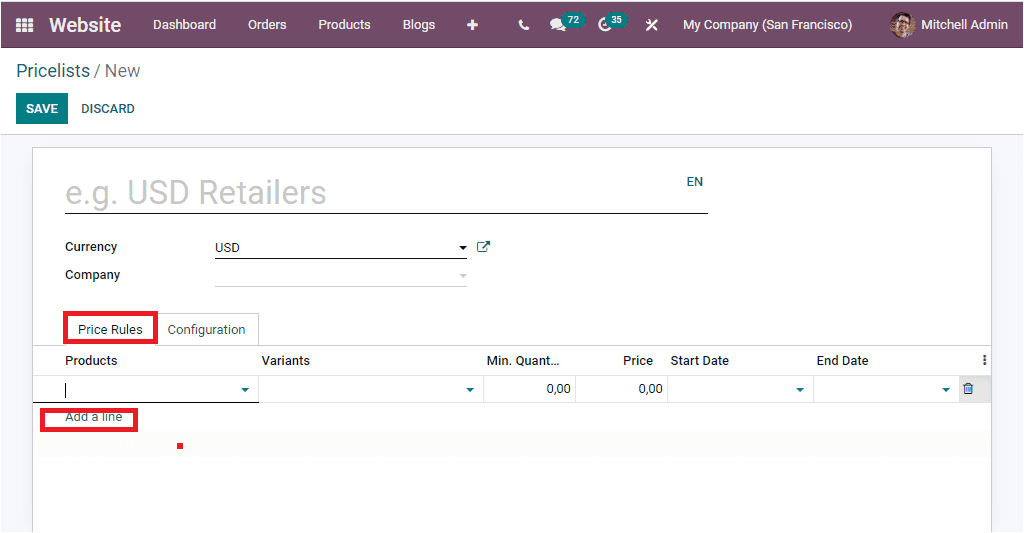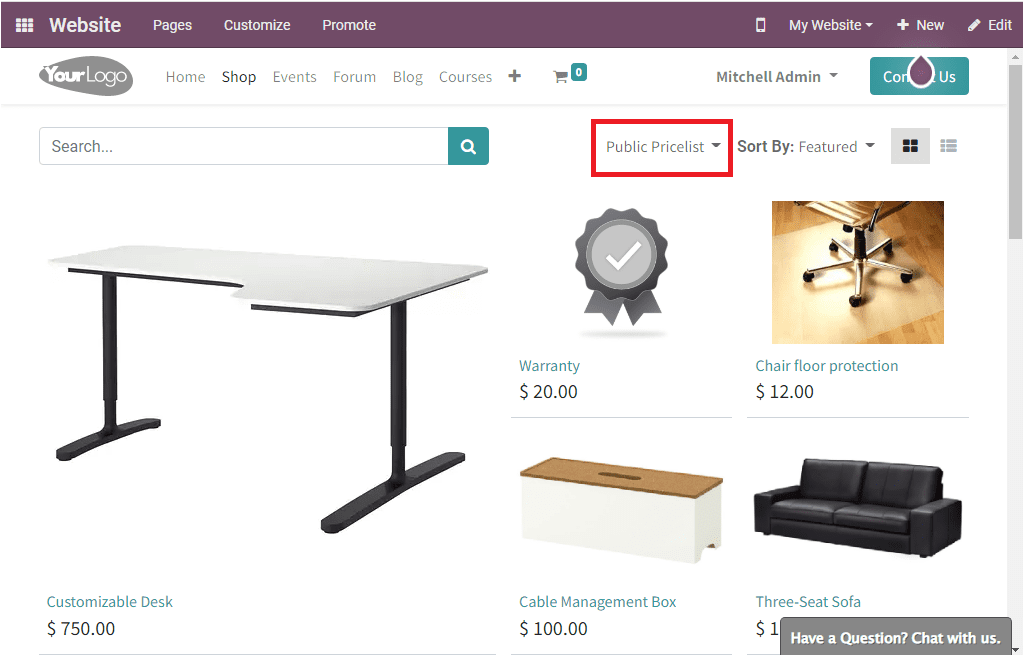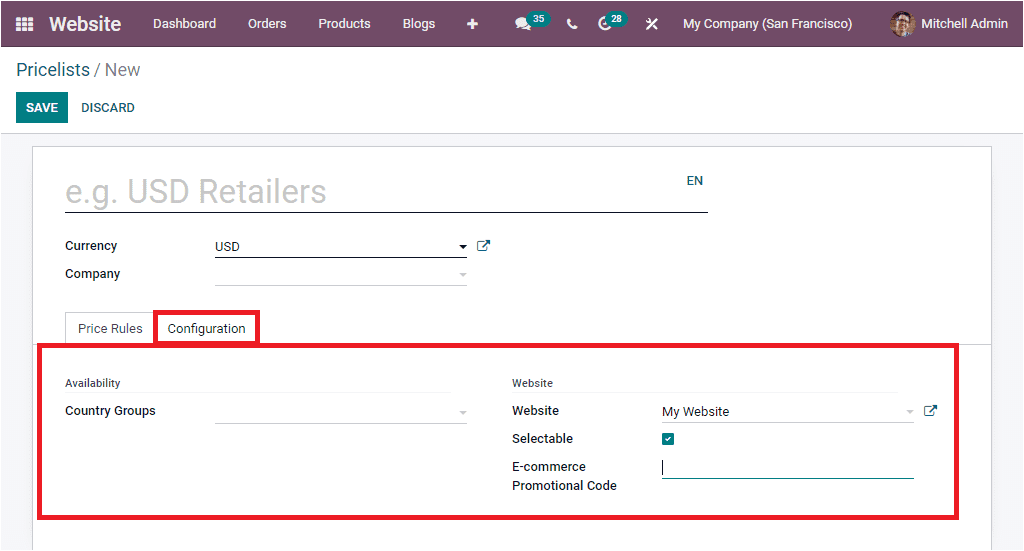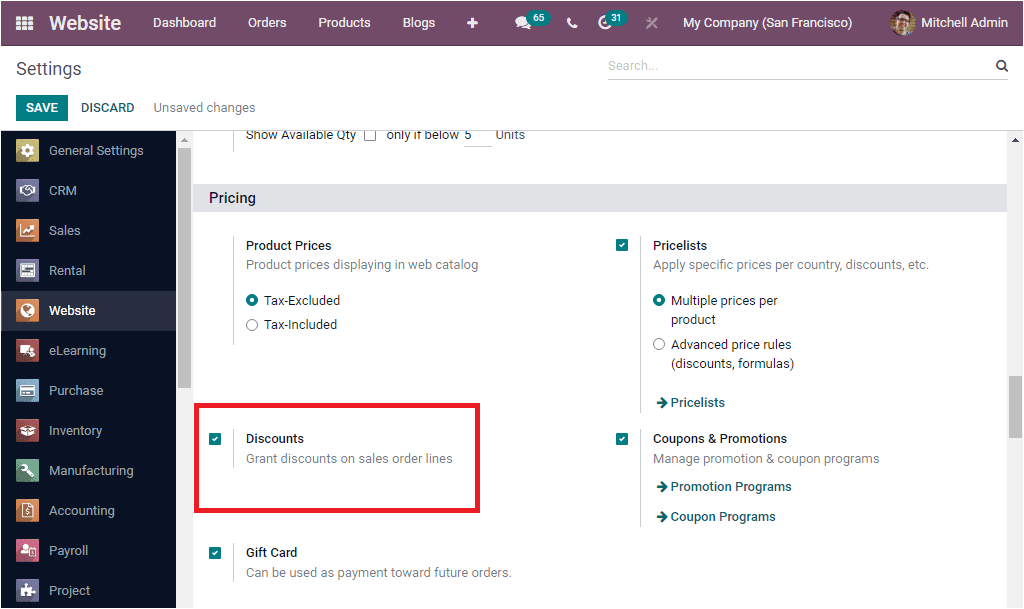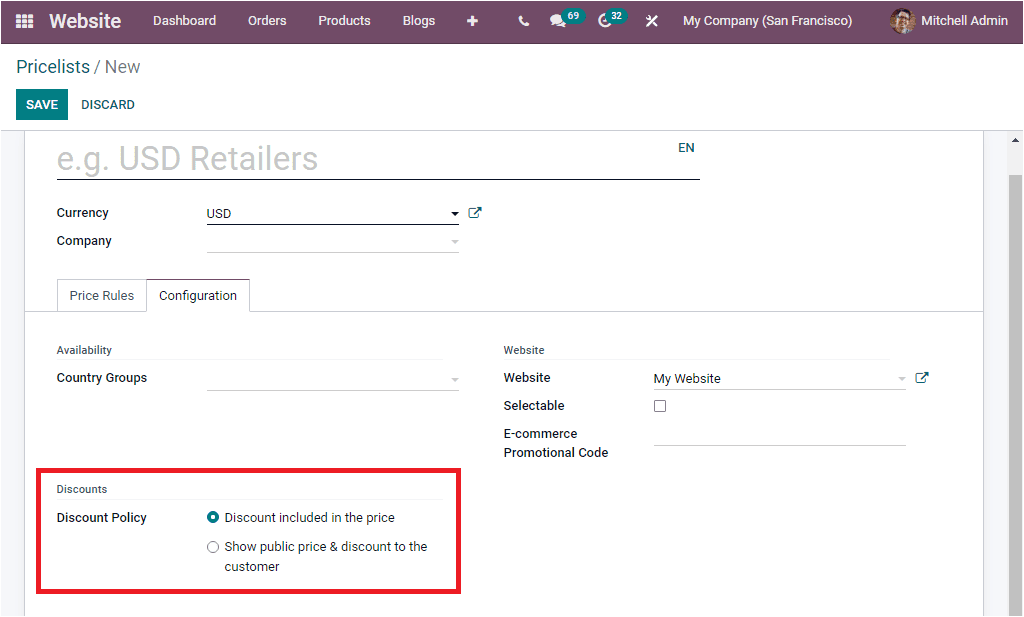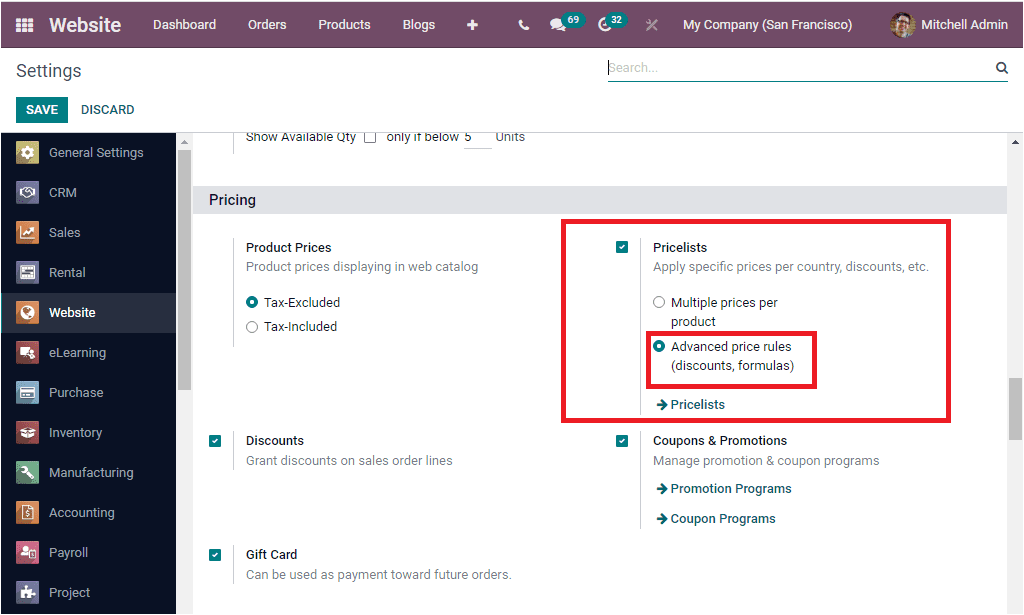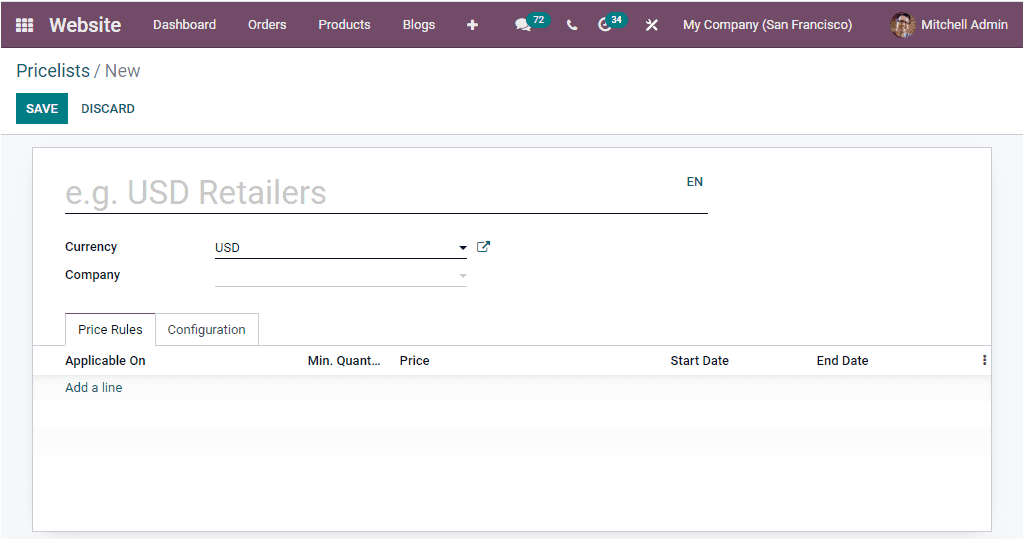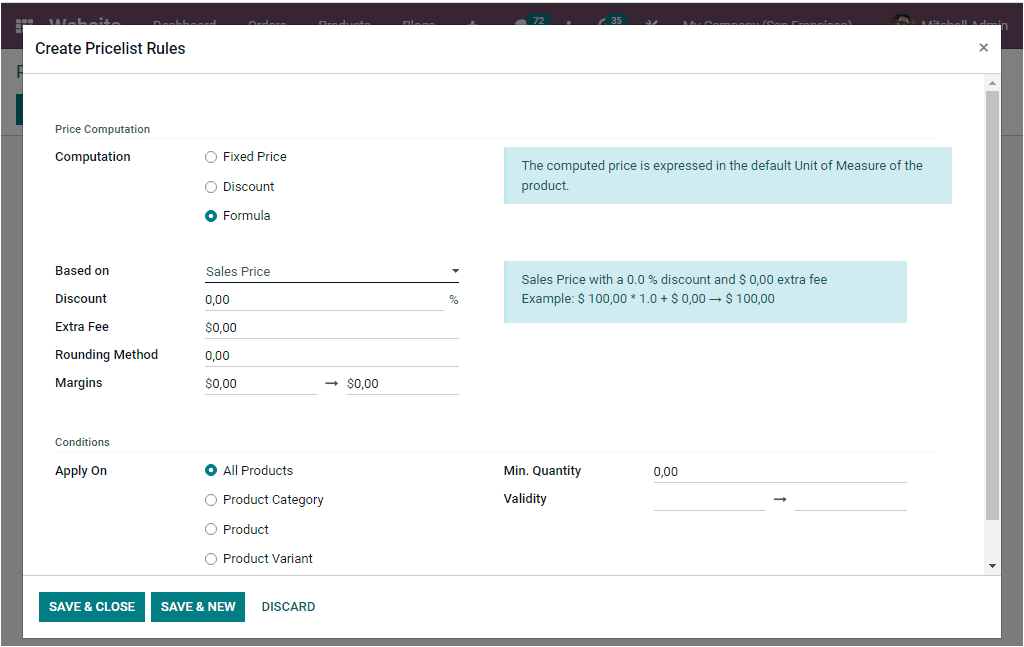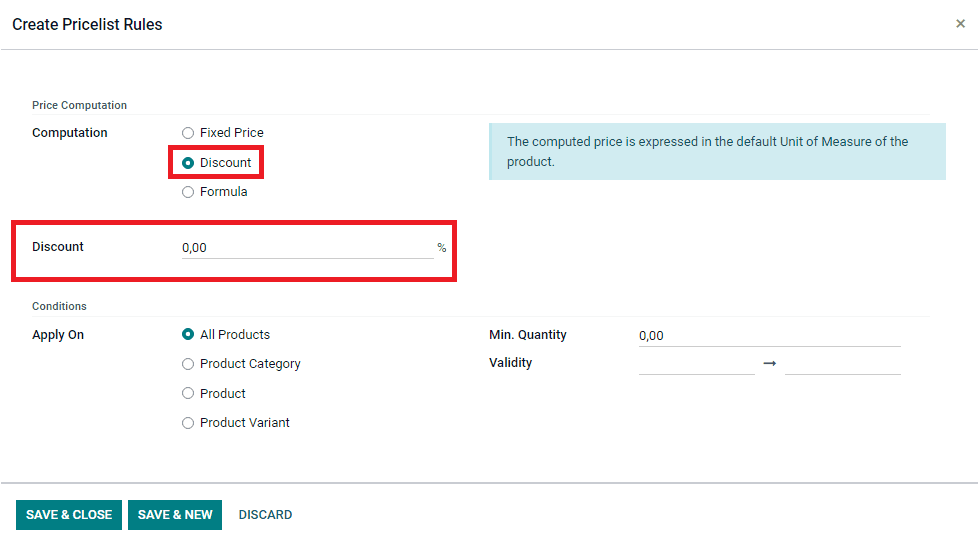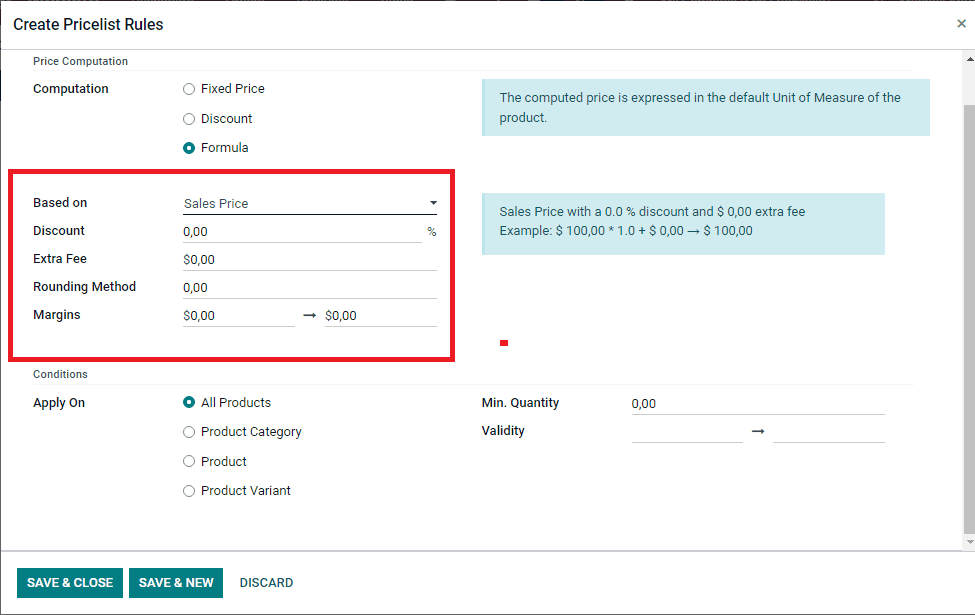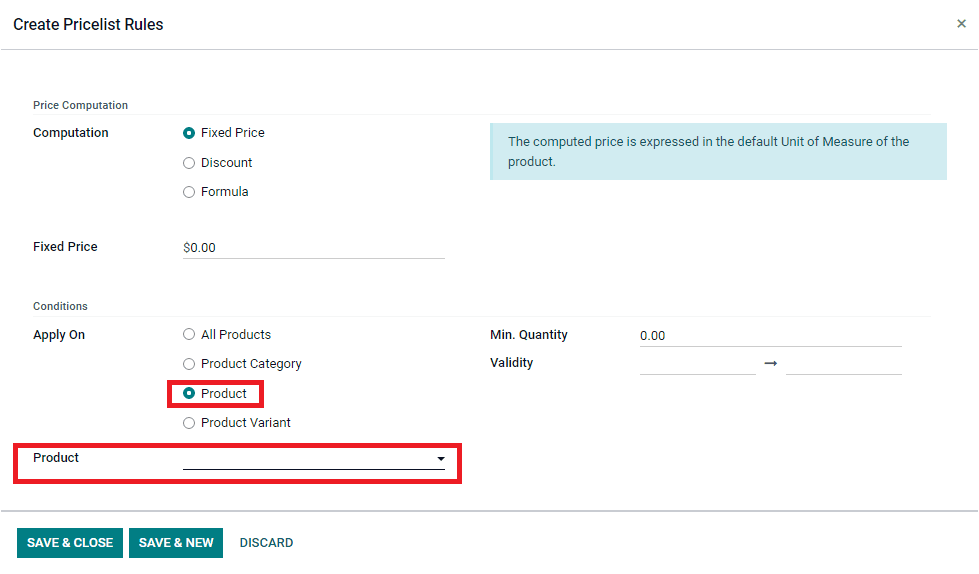LISTINO PREZZI
Listino prezzi
La funzione Listino prezzi disponibile nella piattaforma Odoo stabilisce in modo efficace diverse strategie di prezzo per i tuoi prodotti o servizi. Possiamo definire l'aspetto Listini come un elenco di prezzi o regole di prezzo che possono essere applicate per calcolare il prezzo di un prodotto in base a diversi criteri come paese, stagione, sconti e molti altri aspetti.
Anche il funzionamento del Pricelist può essere considerato come un aspetto di localizzazione, e il sistema Odoo permette di vendere lo stesso prodotto a prezzi diversi in base ai clienti. Se desideri offrire più offerte ai tuoi clienti abituali, puoi definire un listino prezzi separato per i tuoi clienti fedeli. È possibile accedere al menu Listini prezzi nel sistema Odoo dalla scheda Prodotti del modulo del sito Web Odoo. Prima di ciò, dovresti confermare se l'opzione Listino prezzi è attivata o meno nella finestra Impostazioni.
Qui Odoo ti consente di applicare i prezzi in due modi come segue.
- Prezzi multipli per prodotto: questo metodo può creare listini prezzi per lo stesso prodotto per diversi clienti. È considerato come i listini con regole di prezzo fisso per prodotto. Puoi semplicemente creare più prezzi per lo stesso prodotto e applicarli ai rispettivi clienti.
- Regole di prezzo avanzate (sconti, formule): La funzione Regole di prezzo avanzate consente di impostare le regole in base al costo del prodotto, al prezzo pubblico o ad altri listini. Puoi anche applicare sconti e formule per apportare modifiche al prezzo. La piattaforma supporta anche l'arrotondamento del prezzo.
Inizialmente, discutiamo il metodo dei prezzi multipli per prodotto. Dovresti attivare l'opzione nelle impostazioni e poi inserirla nel menu Listino prezzi disponibile nella scheda Prodotti del modulo del sito Web Odoo. L'immagine della finestra è raffigurata di seguito.
L'immagine sopra mostra la finestra Listino prezzi. Questa finestra elencherà tutti i listini descritti nella piattaforma insieme a Nome listino, Valuta, Selezionabile, Sito Web e Azienda. Per configurare i nuovi listini è possibile cliccare sul pulsante CREA. Verrai indirizzato alla finestra di creazione, come mostrato nell'immagine qui sotto.
In questa finestra di creazione è possibile assegnare un nome ai listini e specificare la Valuta e la Società nell'apposito spazio. Nella scheda Regole prezzi , puoi creare Regole listini prezzi. Per fare ciò, puoi fare clic sul pulsante Aggiungi una linea. Sarai in grado di fornire dettagli come Prodotti, Varianti di prodotto.
Quindi puoi definire la quantità minima del prodotto in modo che i prodotti acquistati maggiori o uguali a questa quantità minima specificata vengano applicati solo per questa regola di prezzo. Infine, dovresti descrivere la data di inizio e di fine di questo particolare elemento del listino utilizzando il calendario a comparsa.
Nella scheda Configurazione della finestra Listino prezzi è possibile definire la disponibilità dell'elemento del listino. Quindi puoi menzionare il gruppo di paesi per impostare questo listino prezzi nel paese selezionato. Inoltre, puoi specificare il sito Web e attivare il campo Selezionabile per consentire all'utente finale di scegliere questi listini. Abilitando questo campo, otterrai questo particolare listino prezzi sulla pagina del negozio del tuo sito web come mostrato nell'immagine qui sotto.
Tornando alla finestra di creazione del Listino, nel campo Codice Promozionale E-commerce è possibile inserire il codice promozionale per la piattaforma eCommerce.
Se attivi l'opzione Sconti nella finestra Impostazioni del modulo del sito Web Odoo, visualizzerai un campo aggiuntivo chiamato Politica di sconto nella finestra di creazione dei listini prezzi.
Per attivare il campo Sconti, puoi selezionare la casella accanto all'opzione e fare clic sul pulsante SALVA per salvare le modifiche. Ora apriamo la finestra di creazione dei Listini per visualizzare la nuova opzione.
Questa opzione di sconto consente di concedere sconti sulle righe dell'ordine di vendita. È possibile definire la Politica di sconto come Sconto incluso nel prezzo o Mostra prezzo pubblico e sconto al cliente. Dopo aver fornito tutte le informazioni richieste, è possibile salvare i Listini appena configurati facendo clic sul pulsante SALVA.
Ora possiamo dare un'occhiata al metodo del listino: le regole di prezzo avanzate. Puoi andare al menu Impostazioni del modulo Sito Web per abilitare questa opzione.
Ora puoi entrare nella finestra di creazione del listino come descritto in precedenza.
Dopo aver definito il nome del listino prezzi, la valuta e la società, è possibile fare clic sul menu Aggiungi una riga disponibile nella scheda Regole prezzi per definire le regole dei prezzi. Quando fai clic sul pulsante Aggiungi una linea, visualizzerai una finestra pop-up come mostrato nell'immagine sottostante.
Qui puoi menzionare il metodo di calcolo del prezzo e, se applichi questo metodo per un prodotto, una categoria di prodotto o varianti di prodotto specifici, puoi aggiungere gli articoli corrispondenti. In questo metodo, Odoo ti consente di impostare il calcolo del prezzo in diversi modi, come Prezzo fisso, Sconto e Formula. Se scegli l'opzione Prezzo fisso, otterrai sicuramente un campo aggiuntivo per menzionare Prezzo fisso. Allo stesso modo, la finestra visualizza il campo Sconto per definire la percentuale di sconto se è stata selezionata l'opzione Sconto.
Nel caso di "Formula", dovrai compilare più campi aggiuntivi, come mostrato nell'immagine sottostante.
I campi aggiuntivi visualizzati quando si imposta la formula come metodo di calcolo del prezzo sono Basato su, Sconto, Costo aggiuntivo, Metodo di arrotondamento e Margini. Il campo In base al campo consente di definire il prezzo base per il calcolo. Qui hai il menu a discesa per scegliere un'opzione adatta alle tue esigenze aziendali. Le opzioni incluse nel menu a tendina sono
Prezzo di vendita: se selezioni il Prezzo di vendita, il prezzo base sarà il Prezzo di vendita.
Prezzo di costo: è possibile selezionare il prezzo di costo per impostare il prezzo base come prezzo di costo
Altro Listino: Calcolo del prezzo base sulla base di un altro listino.
Nel campo Sconto è possibile applicare un ricarico impostando uno sconto negativo. Successivamente, nel campo Extra Fee, puoi specificare l'importo fisso da aggiungere o sottrarre (se negativo) all'importo calcolato con lo sconto. Applicando il metodo Arrotondamento, il sistema imposterà il prezzo in modo che sia un multiplo di tale valore. L'arrotondamento verrà applicato dopo lo sconto e prima della maggiorazione. Ciò significa, ad esempio, Per avere prezzi che terminano con 9,99, impostare arrotondamento 10, supplemento -0,01. Inoltre, nel campo Margini, puoi specificare l'importo minimo di margine rispetto al prezzo base.
Quando guardi la sezione Condizioni, Odoo offre quattro opzioni e da queste opzioni puoi selezionare un'opzione adatta per applicare gli articoli del listino prezzi. Le opzioni sono riportate di seguito.
Tutti i prodotti,
Categoria di prodotto,
Prodotto
Variante di prodotto
Se questa regola si applica a tutti i prodotti, puoi selezionare l'opzione Tutti i prodotti. Se scegli la categoria di prodotto, devi specificare una categoria di prodotto in modo che questa regola si applichi solo ai prodotti appartenenti a questa particolare categoria o alle sue categorie secondarie. Quando ti viene richiesto di utilizzare questo listino prezzi per un prodotto specifico, puoi selezionare il Prodotto.
Allo stesso modo, puoi anche definire la Variante Prodotto scegliendo l'opzione Variante Prodotto disponibile. Dopo aver applicato le condizioni, è possibile specificare la quantità minima per la regola da applicare. La quantità acquistata o venduta deve essere maggiore o uguale alla quantità minima selezionata in questo campo. Era espresso nell'unità di misura predefinita del prodotto. Infine, può essere specificata la validità della regola del prezzo. Puoi indicare la data e l'ora di inizio e di fine della convalida degli articoli dei listini. La data visualizzata dipenderà dal fuso orario impostato nelle tue preferenze. Gli ulteriori procedimenti per le regole del prezzo anticipato sono gli stessi dei prezzi multipli per prodotto. Questi sono i due tipi di metodi di listino prezzi disponibili nella piattaforma Odoo.
Finora abbiamo discusso della funzione Listini prezzi disponibile nella piattaforma e ora diamo uno sguardo ai programmi di coupon e promozioni.